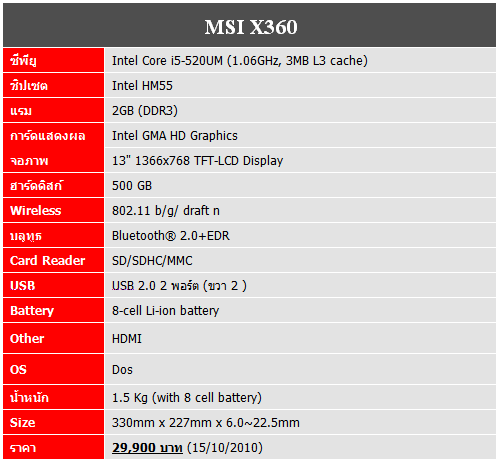
X Series จาก MSI หวนคืนสู่วงการอีกครั้งหลังจากห่างหายไปสักพัก นอกจากมาด้วยสเปกที่แรงขึ้นแล้ววัสดุรวมถึงหน้าตาได้ปรับปรุงให้สวยงาม หรูหรายิ่งกว่าเดิมใน X360 โดยสเปกนั้นก็ได้ก้าวเข้าสูง Core i ด้วย Core i5 แบบประหยัดพลังงาน 520UM ที่มากับความเร็วชิลล์ๆที่ 1.06 GHz พร้อม L3 ขนาด 3 MB แรมขนาดมาตรฐาน 2 GB แบบ DDR3 การ์ดจอออนบอร์ดจาก Intel แต่ก็รองรับการใช้งานทั่วๆไปๆได้สบาย จอภาพขนาด 13.3 นิ้วซึ่งจะกลายเป็นมาตรฐานใหม่ของจอภาพแล้วเพราะไม่ใหญ่หรือเล็กจเกินไปพกพา สะดวก พอร์ต e-Sata ,HDMI ครบครัน แบตเตอรี่ขนาด 8 Cell ความจุสูงแต่ก็ไม่ได้ส่งผลให้เครื่องหนาหรือหนักจนเกินไปนัก ส่วนประสิทธิภาพจะเป็นไงนั้นเดี๋ยวไปชมกันครับ

ขนาดของ Adapter จัดได้ว่าไม่ใหญ่จนเกินไปพกพาได้สะดวก
ส่วนแรกจะเป็นภาพภายนอกสีขาวสะดุดตา



MSI X360 มาพร้อมความหรูหราสวยงามและวามบางเบาด้วยความบางที่บางแทบไม่ต่างไปจาก X Series เดิม โดยขนาดไม่ใหญ่ น้ำหนักเบา ออกแบบโดยเน้นความหรูหราด้วยของโครเมี่ยม

ด้านหลังจอภาพ จะมีการพิมพ์ลายที่ MSI ใช้เทคโนโลยี Exquisite patterns design ทำให้ลายดูเรียบเนียนสวยงามอีกทั้งยังเคลือบเงามาด้วยเพิ่มความสวยงาม

บริเวณที่พักมือที่พลาสติกขึ้นลายนูน กันลื่นเป็นอย่างดี อีกทั้งเป็นรอยขีดข่วนต่างๆได้ยาก


บานพับมีความเข็งแรงพอตัวไม่สั่นไหวได้ง่ายๆเหมือนในรุ่นเก่า


ขอบของจอภาพด้านหน้าค่อนข้างแนบสนิท

จอภาพขนาดมาตรฐาน 13.3 นิ้ว เล็กเบาพกพาสะดวก มาพร้อมความละเอียด ระดับ 720p มาตรฐานของจอภาพในสมัยนี้แล้ว

ความหนาของจอภาพจัดอยู่ในระดับค่อนข้างบางเลยทีเดียว

บานพับจอ กางได้สุดที่ประมาณ 135 องศา

หนากว่ากล่อง CD 8 แผ่นอยู่เล็กน้อยเท่านั้น
เป็นด้านใต้ท้องเครื่องรวมไปถึงช่องระบายความร้อนใต้ท้องเครื่อง

ใต้เครื่องจะไม่มีส่วนใดที่สามารถเปิดได้เอง โดยจะเปลี่ยนอุปกรณ์ได้นั้นต้องเปิดใต้ท้องเครื่องทั้งหมดจึงจะสามารถเปลี่ยนอุปกรณ์ได้


ช่องระบายความร้อนจะอยู่เพียงบริเวณพาแนลด้านหน้าเป็นหลัก

ช่องระบายความร้อนของ CPU จะอยู่บริเวณมุมที่พักมือด้านซ้าย มีอุณหภูมิบริเวณนี้พอสมควร พัดลมดังนิดหน่อย


MSI X360 มาพร้อมคีย์บอร์ดแบบใหม่ด้วยปุ่มยกตัวที่ msi เรียกว่า Stylish chiclet ด้วยความห่างของปุ่มและเป็นปุ่มแบบยกตัวช่วยให้สามารถใช้งานได้สะดวก ลดการพิมพ์ผิดปุ่มลงไปได้


ปุ่ม Fn ครบครันและครอบคลุมทุกการใช้งานของเครื่อง ปุ่มพิเศษต่างๆที่เป็นปุ่มแยกก็ถูกใส่มาในส่วนของปุ่ม Fn เช่นเพิ่ม/ลดเสียง ปรับความสว่างจอภาพ

ปุ่มเปิดเครื่องจะอยู่ติดๆกับบานพับด้านขวา มีขนาดไม่ใหญ่เท่าไร แต่ก็สามารถสังเกตุได้ไม่ยากด้วยสีปุ่มที่มีสีตัดกับบริเวณโดยรอบ

Touchpad เองก็ได้รับการปรับปรุงให้มีขนาดใหญ่ขึ้นส่งผลให้สามารถใช้งานได้สะดวก โดยมีขอบโครเมี่ยมบอกระยะชัและฟังค์ชั่น จุดเด่นอีกอย่างคือ Touchpad ที่รองรับระบบ mult touch แบบในพวก iPhone ที่เราสามารถใช้ฟังค์ชั่นนี้ขยายภาพหรือย่อภาพได้สะดวกยิ่งขึ้น ปุ่มเมาส์หรูหรา แต่ออกแข็งไปสักหน่อยเวลากดจึงอาจจะไม่ถนัดนัก

มีสติ๊กเกอร์ Core i5 , เครื่องหมายประหยัดพลังงาน ,ระบบเสียง SRS และจอภาพระดับ HD

สเปกเครื่องที่มาพร้อมลายละเอียดและจุดเด่นครบครัน

สติ๊กเกอร์ข้อบ่งชี้ส่วนประกอบต่างๆเช่น รุ่นการ์ด Wireless แรงดันไฟ

Panel ด้านหน้ามี LED แสดงสถานะ ช่องระบายความร้อน

ด้านซ้ายเริ่มจาก D-SUB ,LAN ,HDMI และ Card Reader

ทางด้านขวาเริ่มด้วย USB 2 port , ช่องเสียบไมค์ -หูฟัง, พอร์ต D-SUB , และ Adapter

ด้านหลังไม่มีอุปกรณ์อะไรนอกจากแบตเตอรี่
คุณภาพของ Web cam และระบบเสียง

กล้อง Web Cam ของ MSI X360 พร้อมไมค์อยู่ข้างๆกัน


ลำโพงจะมุมใต้ Panel ด้านหน้า ดูผ่านๆเหมือนช่อง ระบาย ความร้อนซะมากกว่า เรื่องคุณภาพเสียงก็ถือว่าเป็นที่น่าพึงพอใจ คมชัดดีในระดับหนึ่ง ความดังของเสียงก็ถือว่าดังมากสามารถฟังในห้องกว้างได้


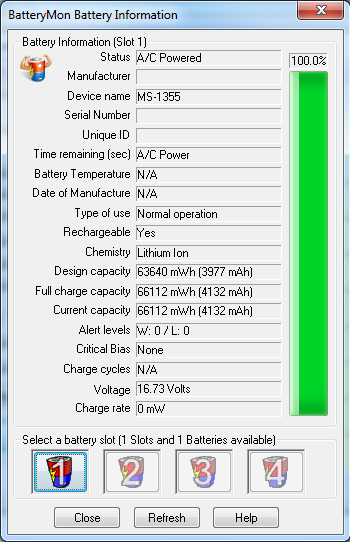
แบตเตอรี่ของ MSI X360 มีรายละเอียดคือ 14.8 V – 64 WH (4300 MAH)
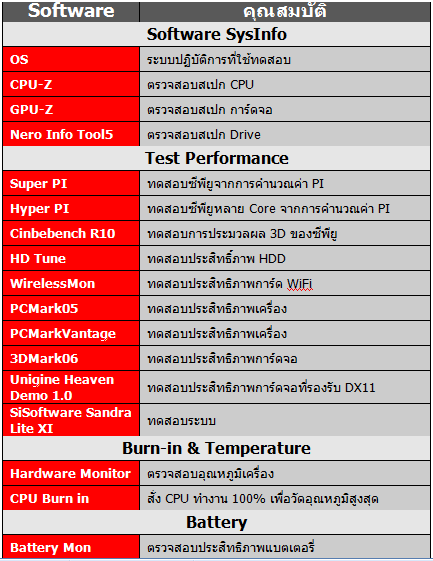
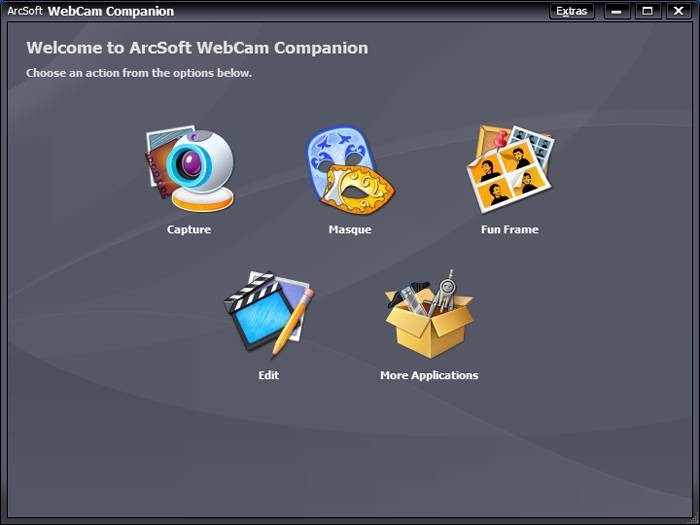
โปรแกรมใส่ลูกเล่นให้กล้อง Webcam
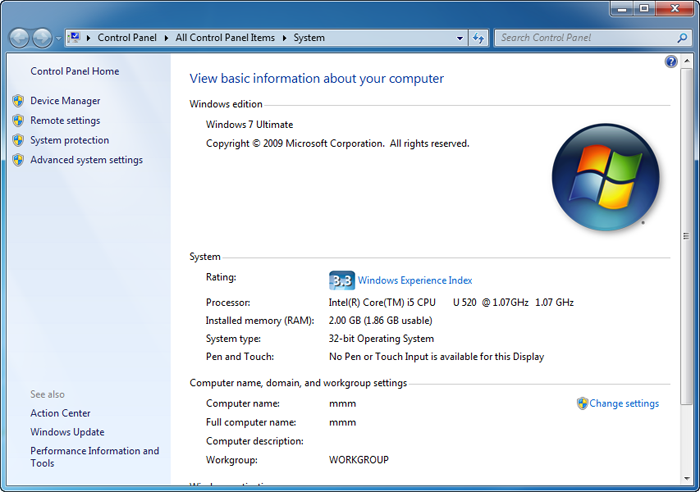
MSI X360 ใช้ Windows 7 Ultimate ในการทดสอบ
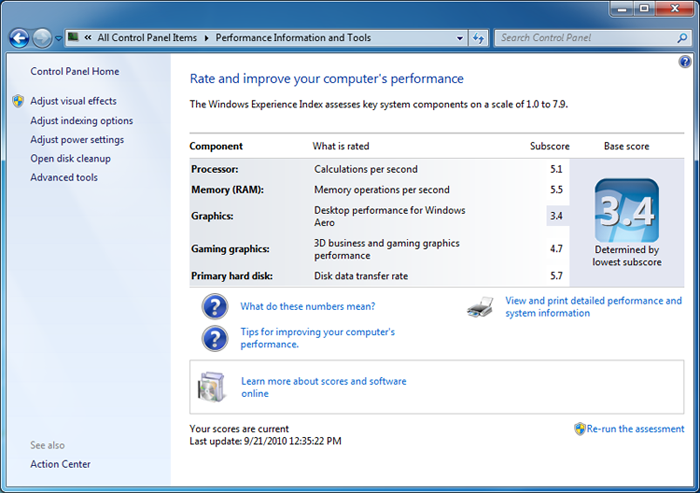
คะแนนออกมาตามสเปกโน้ตบุ๊กบางเบา

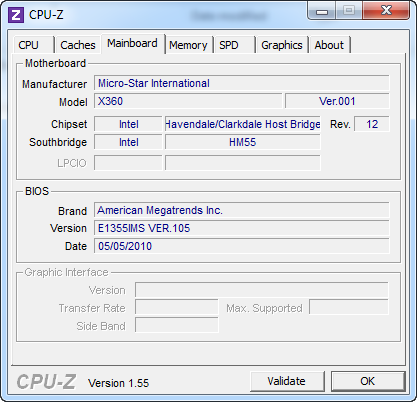
MSI X360 มาพร้อมซีพียูในสถาปัตยกรรม Core i ซึ่งได้มากับซีรีย์ซึ่งปรับปรุงการใช้พลังงานให้ต่ำลงแต่ประสิทธิภาพก็แทบ ไม่ได้ต่างจาก Core i ปรกติ ในรุ่น Core i5 520UM ที่มากับความเร็วเดิมๆ 1.06 GHz แต่ก็ยังมี Turbo Boost ให้เพิ่มความเร็วไปได้อีก จำนวน 2 Core 4 Thread จะเด็นได้นะครับว่านอกจากความเร็วที่ต่ำไปนิด แต่สเปกอื่นๆก็ยังดำรงความเป็น Cpre i5 ไว้ได้ครบครัน
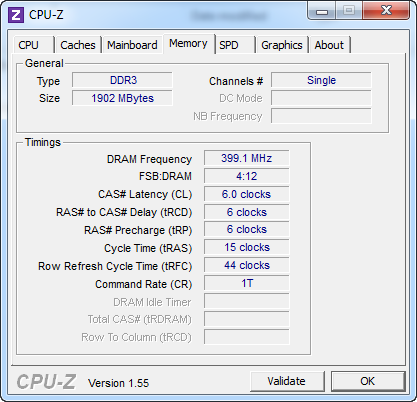
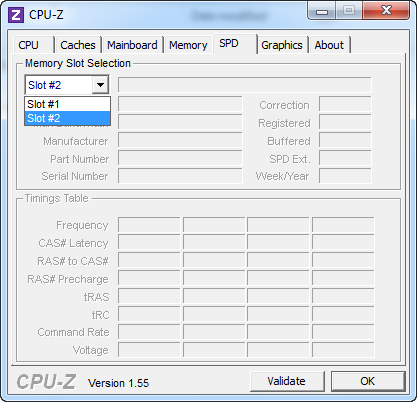
RAM DDR3 ติดตั้งมาให้แล้วขนาด 2 GB

เป็นอีกหนึ่งรุ่นใหม่ของการ์ดจอออนบอร์ดที่ผนวกรวมเข้าไปอยู่ในซีพียูด้วยในรุ่น Intel GMA HD สามารถใช้รับชมภาพยนตร์ 720p ได้สบายๆ
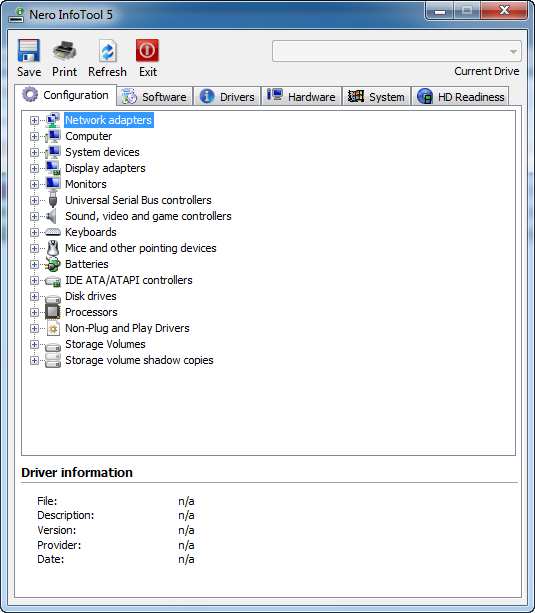
ไม่มีไดร์ฟตามรูปแบบของโน้ตบุ๊กบางเบา
การทดสอบในส่วนของ Resolution ว่ารองรับความละเอียดสูงสุดเท่าไร และในส่วนของ Page view ว่าสามารถแสดงผลหน้า web ได้ขนาดไหน
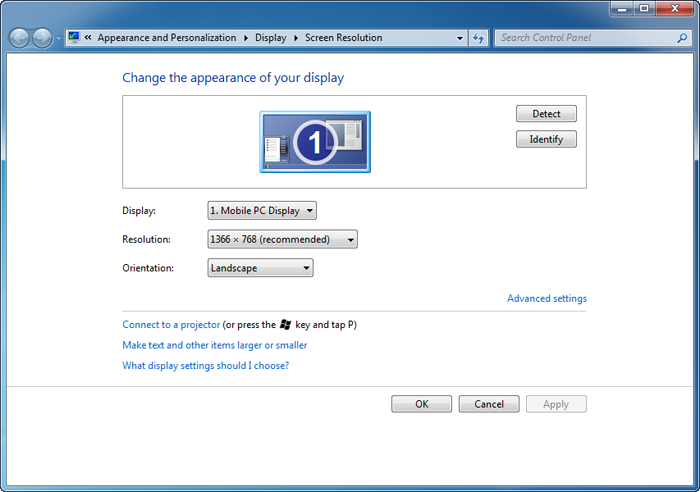
MSI X360 มีความละเอียด Resolution ของจอภาพที่ 1366 x 768 ตามขนาดของจอภาพ 10 นิ้ว
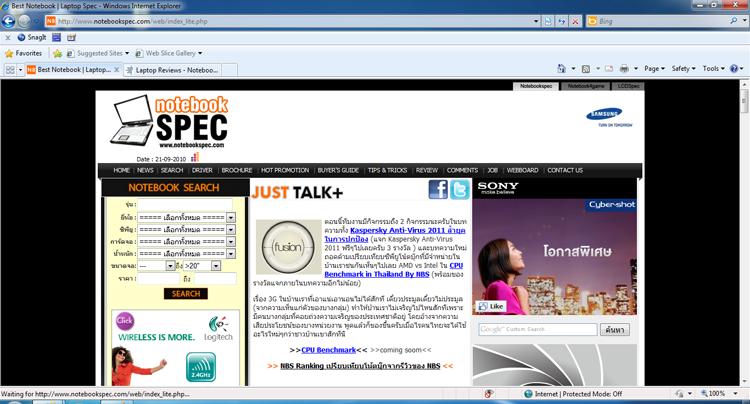
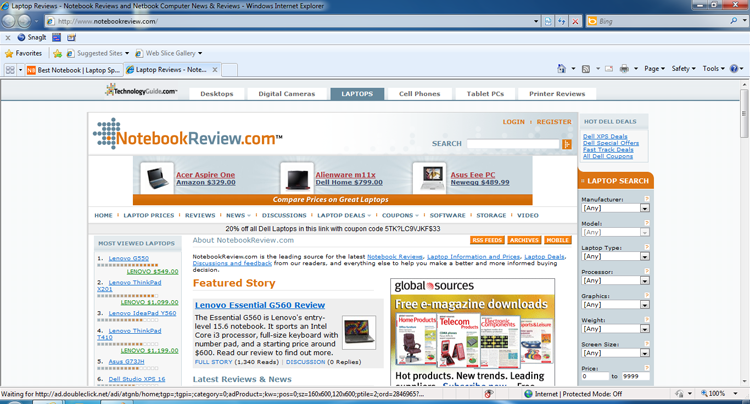
โปรแกรม Super PI คือการคำนวณค่า PI จากเส้นรอบวง (กลม)/เส้นผ่านศูนย์กลาง จะได้เป็นค่า 3.14… โดยที่ทศนิยมนั้น เป็นเลขที่ไม่ลงตัวที่มีค่าอนันต์ (เลขหลังทศนิยมไม่มี Loop ซ้ำ) ดังนั้นเมื่อ Loop มันเป็นค่าอนันต์ เครื่องคอมพิวเตอร์จึงไม่สามารถหยุดการคำนวณได้ถ้าไม่สั่งให้มันหยุด ในโปรแกรม Super PI จะทำการกำหนดเอาไว้ว่า ให้คำนวณที่จุดสิ้นสุดตรงไหน (เช่น 1M คือ คำนวณที่ทศนิยม 1ล้านตำแหน่ง) โดยแบ่งเป็นช่วง Loop อย่าง PI 1M ใช้ 19 Loop เท่ากับคำนวณ Loop ละ 52632 ตำแหน่ง ต่อ 1 Loop ยิ่งซีพียูมีประสิทธิภาพเท่าไร ยิ่งใช้เวลาคำนวณได้น้อยลง
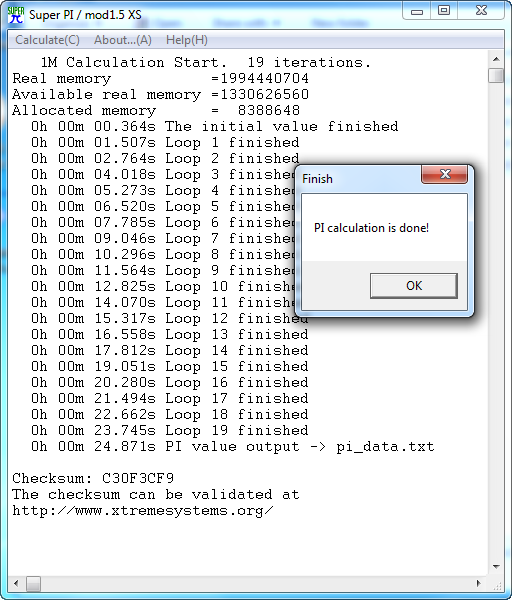
ซีพียู Core i5 รุ่นใหม่ 520UM ของ MSI X360 สามารถทำเวลาไปได้ 24.871 วินาทีในการคำนวณค่า PI 1M
แม้จะมีความเร็วไม่สูงมากอีกทั้งเป็นแบบประหยัดพลังงาน แต่ก็สามารถทำเวลาไปได้ดีมากเลยทีเดียว
Hyper PI
มีหลักการทำงานคล้ายๆ กับ Super PI แต่จะรองรับการทำงานของซีพียูหลายหัวหรือหลาย Thread พร้อมกัน ซึ่งแน่นอนว่าย่อมส่งผลกับตัว Turbo Boost เนื่องจากซีพียูทำงานพร้อมกันหลายหัว ทำให้ความเร็วของซีพียูไม่สูงมาก เพราะจำเป็นต้องแชร์ทรัพยากรเพื่อทำงานในเวลาเดียวกัน
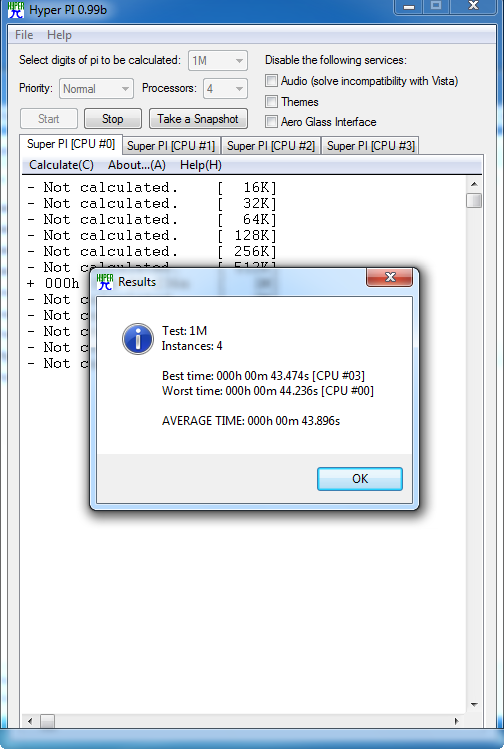
ใช้เวลาไปกำลังดีตามประสิทธิภาพของซีพียูประหยัดพลังงาน
เป็นโปรแกรมที่เน้นการทดสอบความแรงด้านกราฟิก 3D ของซีพียู จึงนิยมนำมาทดสอบเพื่อวัดประสิทธิภาพของซีพียูเป็นหลักครับ
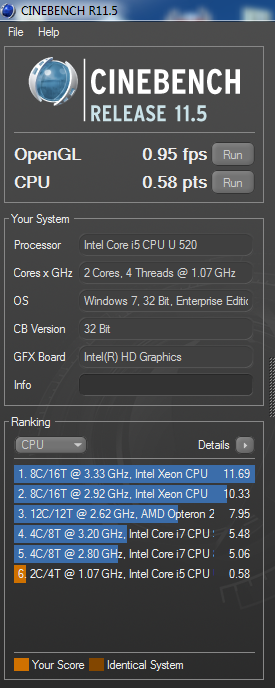
เวอร์ชันใหม่นี้ทดสอบ 2 ส่วน เพื่อให้ดูง่ายขึ้น ได้แก่ OpenGL ซึ่งได้ค่าที่ 0.95 fps และ CPU ที่ 0.58 pts
ทดสอบความเร็วในการอ่านข้อมูลของ HDD
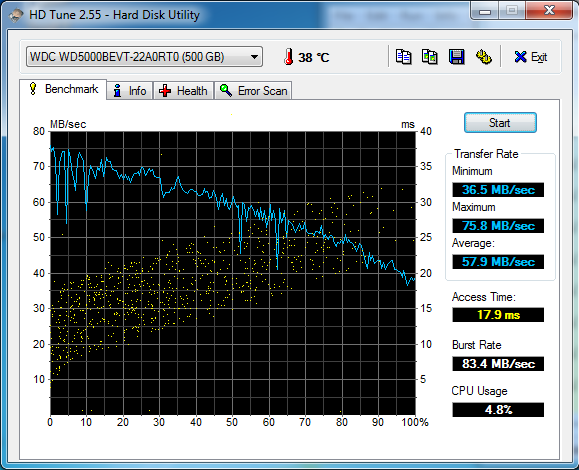
วิธีทดสอบ : ทดสอบความเร็วในการเข้าถึงข้อมูล 17.9 ms เป็นขนาด 500 GB
มีประสิทธิภาพที่ออกมาจัดอยู่ในระดับดีทีเดียวใช้เวลาไม่นานมาก
Wireless Mon
ทดสอบภาครับส่งของการ์ด Wireless
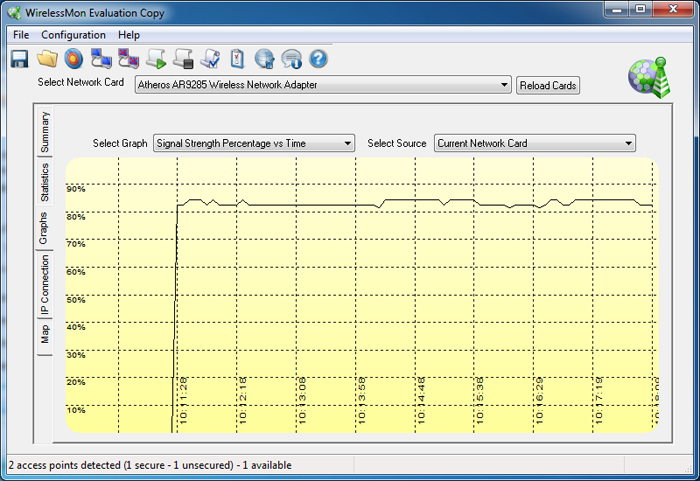
วิธีทดสอบ : ทดสอบโดยเชื่อมต่อกับ Access Point ที่มีระยะห่างออกไป 1.5 เมตร และโอนถ่ายข้อมูลจาก PC อีกเครื่องที่อยู่ในวงแลนเดียวกัน
การ์ด Wireless ค่าย Atheros แต่ก็มีประสิทธิภาพที่ดี มีความเข้มของสัญญาณสูงและนิ่งแทบไม่ต่างจากการ์ดแรงๆของ intel เลย
ทดสอบประสิทธิภาพของเครื่องทั้งหมดด้วยโปรแกรม PCMark05
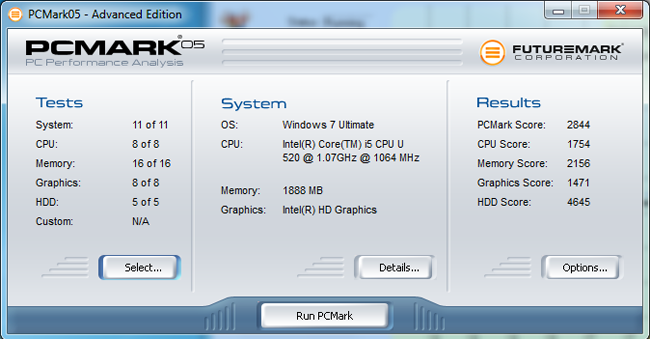
วิธีทดสอบ : รันโปรแกรม โดยให้ทดสอบทั้ง System, CPU, Memory, HDD
คะแนนที่ออกมา ไม่แรงหรือเด่นมากนัก แต่ก็รองรับการใช้งานต่างๆได้ดี
PCMarkVantage
โปรแกรมใหม่อีกโปรแกรมที่กำลังเป็นที่นิยมใช้ในการทดสอบเครื่องมาก ขึ้น ซึ่งผมเองก็อยากจะเอามาแนะนำให้ทุกท่านได้ชมกัน แต่โปรแกรมนี้ผมจะทดสอบกับเครื่องที่มีประสิทธิภาพดีๆ และแรงๆ เท่านั้นนะครับ ซึ่งเครื่องที่มีประสิทธิภาพไม่ดีจะข้ามไปไม่ทดสอบ เพราะทดสอบผ่านยากมากเลย
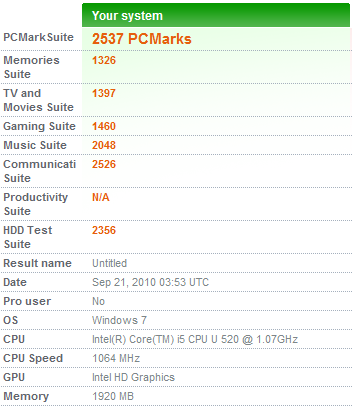
แค่ทอสอบจนจบออกมาเป็นคะแนนได้ถือว่าดีแล้วครับ
ทดสอบระบบกราฟิกด้วยโปรแกรม 3DMark06
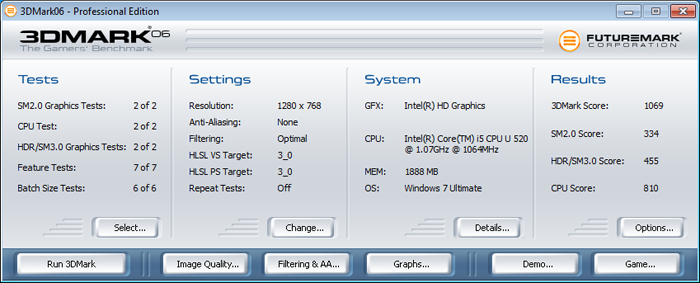
วิธีทดสอบ : รันโปรแกรม โดยให้ทดสอบเพียง SM 2.0 ,CPU Test
ระดับของการ์ดจอตัวใหม่นี้แม้จะผนวกรวมในซีพียู ทำให้ต้องมีขนาดที่เล็กลง แต่ประสิทธิภาพก็ไม่ได้ต่างจากชิปเซ็ตแยกเลยทีเดียว
Preformance Test
โปรแกรมทดสอบอีกตัวที่อยากแนะนำ โดยเป็นโปรแกรมที่ทดสอบภาพรวมของเครื่องแล้วสรุปมาเป็นคะแนนรวม ทำให้สามารถเปรียบเทียบกับรุ่นอื่นๆได้ง่าย อีกทั้งยังแจกแจงคะแนนทดสอบในแต่ละส่วนให้เห็นอีกด้วย
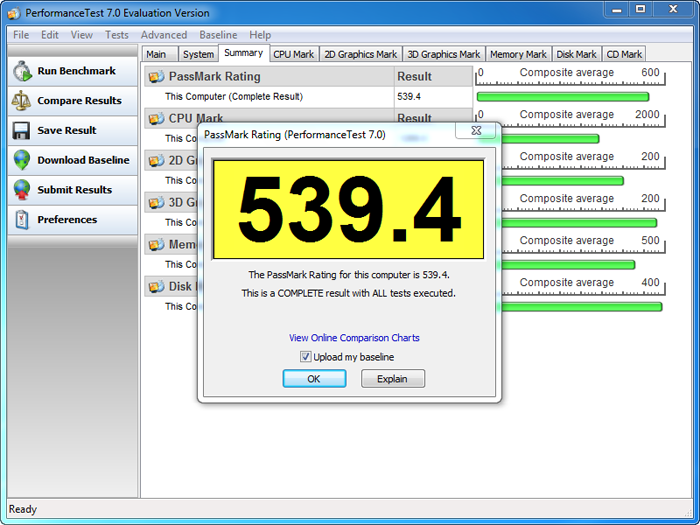
อยู่ในระดับไม่สูงมากตามสเปกความบางเบา แต่ก็แรงพอตัว
โดยจะแบ่งเป็น 3 แบบคือ
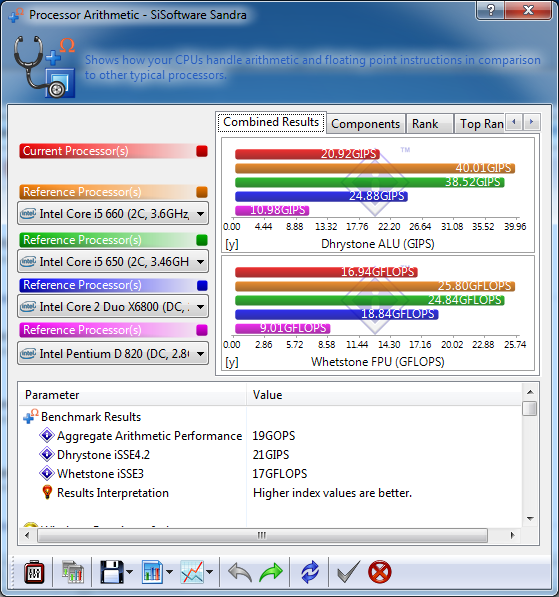
1. Processor Arithmetic ทดสอบซีพียู
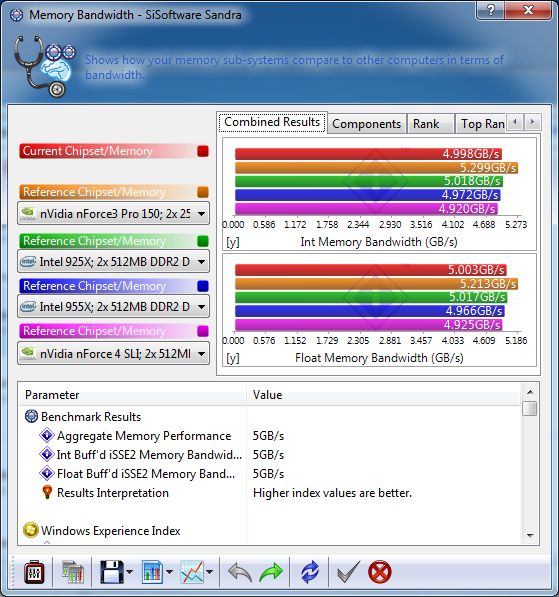
2. Memory Bandwidth ทดสอบ Bandwidth ของ Memory ในส่วนของชิพเซ็ตและแรม
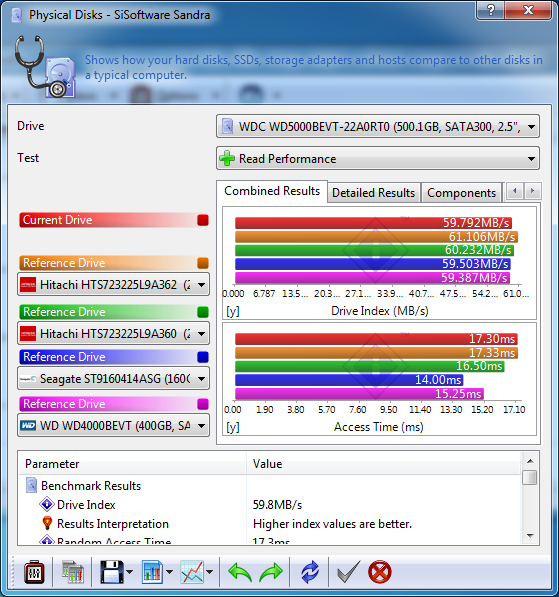
3. Physical Disks ทดสอบความเร็วในการทำงานของฮาร์ดดิสก์
Hardware Monitor
อุณหภูมิสภาพแวดล้อมขณะทดสอบประมาณ 30 ~ 32 องศาC
อุณหภูมิก่อน Burn-in
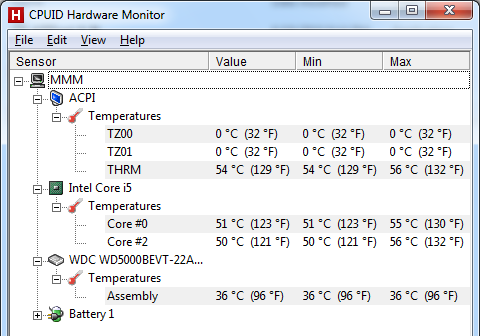
วิธีทดสอบ : ขั้นแรกจะเป็นการทดสอบโดยการเปิดใช้งานเครื่องทั่วไป เล่นอินเตอร์เน็ต พิมพ์งาน
แม้จะรวมทั้งการ์ดจอและชิปเซ็ตเข้าไปรวมในซีพียูตัวเดียวกันแต่ความร้อน ก็ไม่ได้แตกต่างจากซีพียูรุ่นธรรมดาเลยสมกับเป็นซีพียูที่เน้นการประหยัด พลังงานจริงๆ
Burn-in CPU

วิธีทดสอบ : ทดสอบโดยการ Burn-in โดยใช้โปรแกรม ORTHOS รัน ซีพียู และให้โปรแกรม ATI Tool สั่งการ์ดจอ ให้ทำงานที่ 100% เป็นเวลา 3 ชั่วโมง ในช่วงเวลากลางวัน
อุณหภูมิหลัง Burn-in
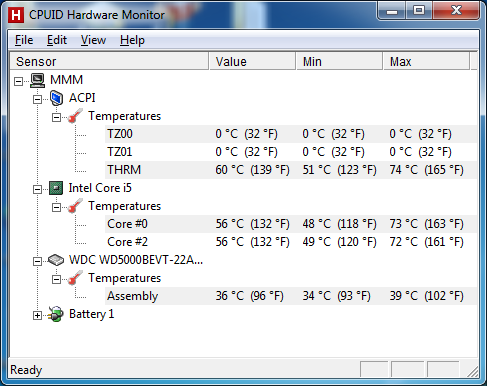
แม้กระทั้งใช้งานหนักๆแล้วทั้ง CPU และ GPU ก็ไม่ได้มีอุณหภูมิสูงขึ้นมากเท่าใดระดับ 72-73 องศานิดๆเท่านั้น
ทดสอบเวลาในการใช้งานแบตเตอรี่
แบบที่ 1 ใช้งานทั่วไป
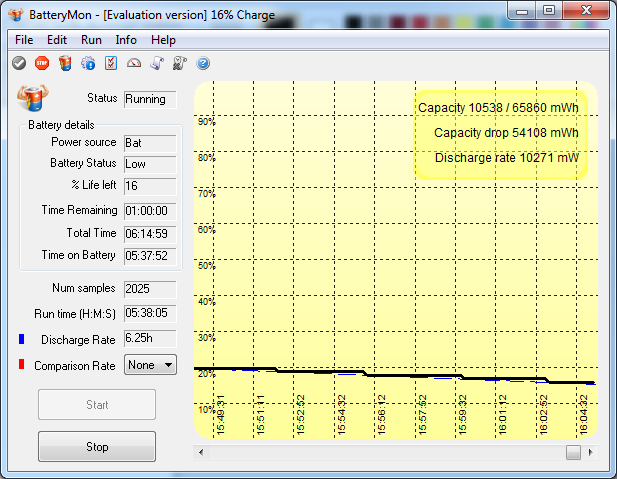
วิธีทดสอบ : ทดสอบใช้งานทั่วๆไปพิมพ์งาน เล่นอินเตอร์เน็ตผ่าน Wireless โดยปรับความสว่างของจอภาพสว่างสุดจนแบตเตอรี่เหลือประมาณ16%
ด้วยสเปกที่เป็นแบบประหยัดพลังงาน อีกทั้งแบตเตอรี่ความจุสูงจึงทำให้สามารถใช้งานได้กว่า 5.30 ชั่วโมงเลยทีเดียว
แบบที่ 2 ใช้งานหนักๆ
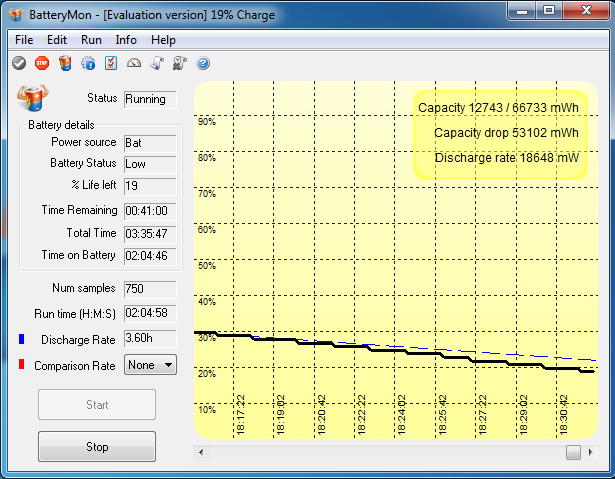
วิธีทดสอบ : ทดสอบใช้งานหนักๆโดยการชมภาพยนตร์ความละเอียดสูง ปรับความสว่างของจอภาพสูงสุด และเปิดลำโพงในระดับสูงสุดจนแบตเตอรี่เหลือแค่เพียง 19%
แม้ใช้งานหนักๆแล้วก็ยังอยู่ในระดับที่ดีได้ระดับ 2 ชั่วโมงเลยทีเดียว
เวลาในการชาร์จแบตเตอรี่
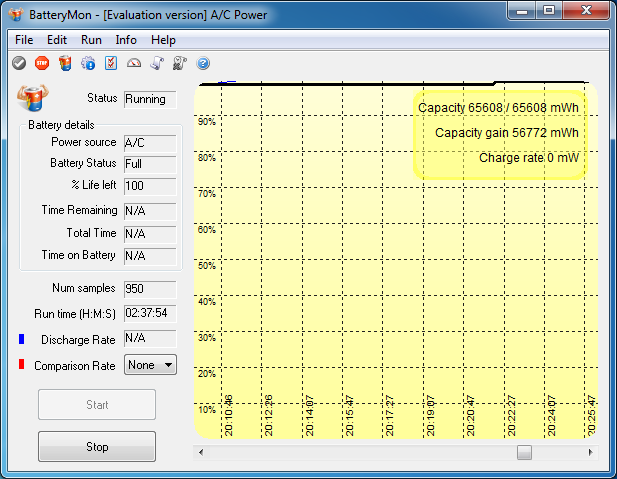
วิธีทดสอบ : ทดสอบโดยการชาร์จแบตเตอรี่ พร้อมกับเปิดใช้งานเครื่องตั้งแต่ 19% จนถึง 100%
ใช้เวลา 2 ชั่วโมงกว่าในการชาร์ตแบตเตอรี่จนเต็ม
กราฟสรุปการใช้พลังงานแบตเตอรี่ของ MSI X360
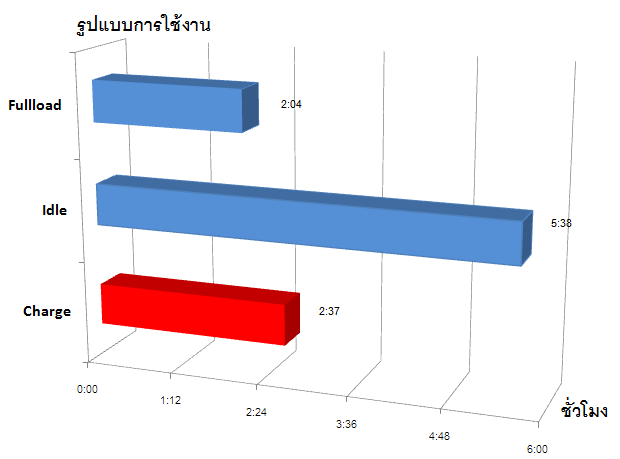

MSI X360 เป็นโน้ตบุ๊กอีกหนึ่งรุ่นที่ครบถ้วนสมบูรณ์ในความบางเบาซึ่งยังมาพร้อม ประสิทธิภาพที่สูงกว่าด้วย Core i5 พร้อมแบตเตอรี่ที่ใช้งานได้ยาวนาน อีกทั้งรูปร้างหน้าตาของเจ้า X360 นี้ยังโดดเด่นสวยงามเหนือใครในความเป็นเอกลักษณ์ของ X Series จาก MSI สำหรับหลายๆท่านที่ต้องการโน้ตบุ๊กสำหรับการพกพาพร้อมประสิทธิภาพที่สามารถ ใช้งานต่างๆได้สบายๆละก็ต้อง MSI X360 เลยครับ
“MSI X360 ประสิทธิภาพที่มาพร้อมความบางเบา“




NBS Link : www.notebookspec.com/notebook/3136-MSI+X360.html
MSI Link : www.msi.com/index.php?func=prodnbspec&maincat_no=135&cat2_no=&cat3_no=&prod_no=2020

NBS เราได้มีการมอบรางวัลให้โน๊ตบุ๊กที่ผ่านการประเมินคะแนนในด้านต่าง ๆ เพื่อมอบเป็นรางวัลให้แก่โน๊ตบุ๊กรุ่นนั้น ๆ ที่เราได้ทดสอบไป
โดยจะตัดสินจาก 6 หัวข้อหลัก ได้แก่
- Design
- ความคุ้มค่า (Value)
- Performance
- ความสะดวกในการพกพา (Mobility)
- ความคงทนแข็งแรง (Durability)
- Gaming
โดยระดับคะแนนที่ได้ รางวัลต่าง ๆ ได้แก่
25 คะแนนขึ้นไป



- 4/5 –Design
- 2/5 –ความคุ้มค่า (Value)
- 3/5 –Performance
- 5/5 –ความสะดวกในการพกพา (Mobility)
- 3/5 –ความคงทนแข็งแรง (Durability)
- 1/5 –Gaming
notebookspec.com จึงขอมอบรางวัล Silver แก่ MSI X360







ไม่มีความคิดเห็น:
แสดงความคิดเห็น